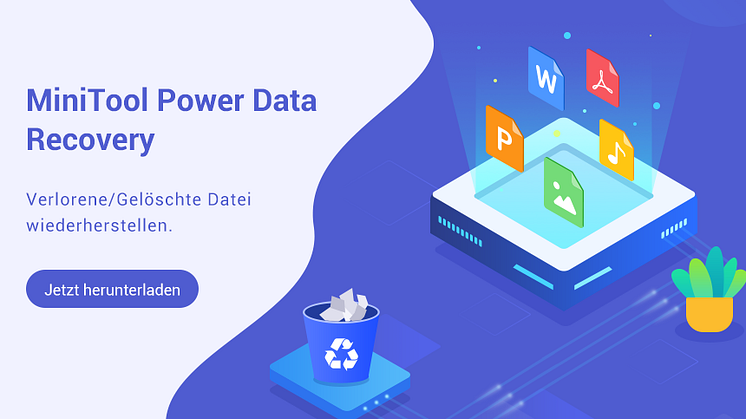Pressemitteilung -
Wie Sie Daten nach einem Festplattenabsturz wiederherstellen können
Während der Computernutzung wird die Festplatte bewusst oder unbewusst beschädigt, was in der Regel zu einem Festplattenabsturz/einem Festplattenfehler und Datenverlust führt. Daher wird die Frage, wie man eine Datenwiederherstellung nach einem Festplattenabsturz durchführt, zu einer wichtigen Frage.
Wir haben festgestellt, dass viele Benutzer in großen Foren über dieses Thema diskutieren: Wie man Daten von einer Festplatte extrahieren kann, die nicht mehr startet. Wenn Sie einer dieser Betroffenen sind, die Ihre Festplatte wiederherstellen möchten, sind wir sicher, dass Ihnen der folgende Inhalt sehr helfen wird.
Was sollten Sie tun, wenn Ihre Festplatte abstürzt, bevor Sie Ihre Daten übertragen können? Bitte befolgen Sie die untenstehenden Schritte, um Daten nach einem Festplattenabsturz so schnell wie möglich wiederherzustellen.
Zunächst sollten Sie verstehen, dass ein Festplattenabsturz nicht so schlimm ist, wie Sie vielleicht denken. Im Gegenteil, wenn Sie die unten beschriebenen Lösungen befolgen, können Sie die Wiederherstellung der Festplatte problemlos und eigenständig durchführen.
Zweitens sollten Sie MiniTool Power Data Recovery jetzt herunterladen, unabhängig davon, ob Sie derzeit von einem Datenverlust betroffen sind oder nicht. Dieses kostenlose Programm hat sich bereits bei zahlreichen Nutzern bewährt, die ihre verlorenen Dateien wiedererlangen können. Der beste Teil? Es erfordert nicht viel Computerwissen, und Sie müssen nur 3 einfache Schritte ausführen, um die Datenwiederherstellung nach einem Festplattenabsturz abzuschließen.
Schnelle Schritte zur Datenwiederherstellung nach einem Festplattenabsturz
Wie bereits erwähnt, ist ein Festplattenabsturz nicht so verheerend. Wir stellen Ihnen drei Möglichkeiten vor, um Datenwiederherstellung nach einem Festplattenabsturz durchzuführen.
Optionen zur Datenwiederherstellung nach einem Festplattenabsturz
Die erste Möglichkeit bei einer defekten Festplatte besteht darin, den Papierkorb von Windows zu überprüfen. Manchmal sind die Dateien nicht wirklich verschwunden; sie wurden durch unachtsame Bedienung, Virenangriffe usw. lediglich in den Papierkorb verschoben.
Die zweite Möglichkeit besteht darin, auf die zuvor erstellen Backups zurückzugreifen. Finden Sie direkt Backup-Dateien, um Daten von einer defekten Festplatte/einem Festplattenabsturz wiederherzustellen.
Die perfekte Wahl für Sie
Wenn die beiden oben genannten Optionen nicht funktionieren, sollten Sie die dritte Möglichkeit ausprobieren.
Die dritte Option ist die Verwendung von MiniTool Power Data Recovery. Diese Software wird von zahlreichen Nutzern als eines der besten Datenwiederherstellungstools angesehen. Die Dateiwiederherstellungsswoftware verfügt über folgende Vorteile:
- Leistungsstarke Funktionen (Stellt alle Arten von Dateien wieder her, einschließlich Dokumente, Fotos, Videos, Audiodateien, Archive usw.).
- Hohe Anpassungsfähigkeit (unterstützt fast alle gängigen Speichermedien wie HDDs, SSDs, USB-Sticks, SD-Karten, CDs, DVDs usw.; funktioniert mit allen Arten von Partitionen, einschließlich RAW, formatierten oder gelöschten Partitionen).
- Nur-Lese-Funktion (stellt Dateien wieder her, ohne das ursprüngliche Speichermedium und die Daten zu beschädigen).
- Ausgezeichnete Kompatibilität (unterstützt verschiedene Dateisysteme wie FAT12, FAT16, FAT32 und NTFS sowie alle Windows-Betriebssysteme).
- Mehrere Editionen (mehrere Software-Editionen sind verfügbar. Zum Beispiel unterstützt MiniTool Power Data Recovery Free die Wiederherstellung von 1 GB Dateien).
Vorbereitungen: Laden Sie MiniTool Power Data Recovery Free auf Ihren Computer herunter und installieren Sie es (wählen Sie nicht das beschädigte Laufwerk für die Softwareinstallation aus).

Schritte zur Wiederherstellung einer abgestürzten physischen Festplatte:
Schritt 1. Starten Sie die kostenlose Edition der MiniTool-Dateiwiederherstellungssoftware. Wählen Sie dann die abgestürzte Partition unter Logische Laufwerke und klicken Sie auf Scannen in der Hauptoberfläche der Software. Wenn es mehrere Partitionen gibt, die Sie scannen möchten, wechseln Sie zum Bereich Geräte, wählen Sie die gesamte Festplatte mit den verlorenen Dateien und klicken Sie auf Scannen.

Schritt 2. Nach dem Scannen sehen Sie eine Dateibaumstruktur, die gelöschte Dateien, verlorene Dateien und vorhandene Dateien enthält. Sie können jeden Ordner öffnen, um die benötigten Dateien zu finden. Zudem bietet diese Software mehrere nützliche Funktionen, um diesen Prozess zu vereinfachen und die gewünschten Dateien schneller zu finden.
Typ: Wenn es schwierig ist, die gewünschten Dateien anhand des Dateispeicherorts zu finden, können Sie zum Typ-Tab wechseln, um Dateien nach Dateityp anzuzeigen. Wenn Sie beispielsweise nur Dokumente wiederherstellen möchten, können Sie die Kategorie Alle Dateitypen erweitern und sich auf den Dokumenttyp konzentrieren.

Filtern: Mit dieser Funktion können Sie Dateien nach verschiedenen Dateitypen anzeigen lassen. Zudem können Sie Dateien nach Dateigröße, Änderungsdatum und Dateikategorie filtern.
Suchen: Mithilfe dieser leistungsstarken Funktion können Sie eine bestimmte Datei suchen, indem Sie den Dateinamen in das Suchfeld oben rechts eingeben und die Eingabetaste drücken.

Schritt 3. Es ist wichtig, die gefundenen Dateien durch Doppelklick zur Bestätigung in der Vorschau anzusehen. Unterstützte Dateien zur Vorschau umfassen Dokumente, Bilder, Videos, Audiodateien und mehr.

Schließlich wählen Sie die Dateien aus, die Sie wiederherstellen möchten, und klicken auf Speichern -> Wählen Sie den Zielort für die Dateispeicherung -> klicken Sie auf OK. Jetzt ist der gesamte Prozess der Datenwiederherstellung von der beschädigten Festplatte angeschlossen.
Mit der kostenlosen Edition von MiniTool Power Data Recovery können Sie nur 1 GB Daten wiederherstellen. Wenn Sie mehr Daten wiederherstellen möchten, müssen Sie auf eine erweiterte Edition upgraden.

Links
- Wie Sie Daten nach einem Festplattenabsturz wiederherstellen können
- Leidfaden zur einfachen Wiederherstellung von durch Virenangriffe gelöschten Dateien
- Wie man Daten nach einem Betriebssystemabsturz mit Leichtigkeit wiederherstellt
- Vollständige Anleitung zur Wiederherstellung dauerhaft gelöschter Dateien in Windows
- Beheben: Ihr Datenträger muss auf Konsistenz überprüft werden
Themen
Kategorien
MiniTool® Software Ltd. ist ein professionelles Software-Entwicklungsunternehmen und stellt den Kunden komplette Business-Softwarelösungen zur Verfügung. Die Bereiche fassen Datenwiederherstellung, Datenträgerverwaltung, Datensicherheit und den bei den Leuten aus aller Welt immer beliebteren YouTube-Downloader sowie Videos-Bearbeiter. Bis heute haben unsere Anwendungen weltweit schon über 40 Millionen Downloads erreicht. Unsere Innovationstechnologie und ausgebildeten Mitarbeiter machen ihre Beiträge für Ihre Datensicherheit und -integrität.